🔩 Curso REVIT Familias | Light Steel Framing | Video 03 - Parámetros Compartidos
Summary
TLDREste tutorial detalla cómo crear parámetros compartidos en familias paramétricas dentro de un software de modelado de información de construcción (BIM). Se explican los pasos para acceder a las familias, crear un archivo de parámetros, definir grupos y establecer parámetros como longitud y material. Se enfatiza la importancia de mantener uniformidad en la cuantificación de perfiles a través de tablas de planificación multi-categoría. El proceso finaliza con la creación y almacenamiento exitoso del archivo de parámetros, fundamental para la gestión eficiente de proyectos estructurales.
Takeaways
- 😀 Se pueden crear parámetros compartidos para familias paramétricas en el software.
- 😀 Es necesario seleccionar una plantilla adecuada al iniciar una nueva familia.
- 😀 Al crear un archivo de parámetros, se deben definir grupos específicos para organización.
- 😀 La tabla de planificación debe estar relacionada con la categoría de la familia creada.
- 😀 La uniformidad en la cuantificación de perfiles es clave para la eficiencia en el trabajo.
- 😀 Se deben crear parámetros específicos para cada tipo de perfil en las familias.
- 😀 Los parámetros de longitud son esenciales para definir las dimensiones de los perfiles.
- 😀 Se pueden usar parámetros compartidos para evitar crear tablas de planificación adicionales.
- 😀 Es importante incluir descripciones técnicas en los parámetros para el etiquetado.
- 😀 La creación de un archivo de texto ayuda a almacenar y gestionar los parámetros compartidos.
Q & A
¿Cuál es el primer paso para crear parámetros compartidos en el script?
-El primer paso es ir a la sección de familias y hacer clic en 'Nuevo' para seleccionar una plantilla.
¿Qué tipo de plantilla se elige en el script?
-Se elige la plantilla de 'armazón estructural métrico vigas y tornapuntas'.
¿Qué se debe hacer después de activar la familia?
-Después de activar la familia, se debe ir a los tipos de familia y hacer clic en 'Nuevo parámetro'.
¿Qué tipo de parámetros se selecciona para crear nuevos parámetros?
-Se seleccionan 'parámetros compartidos' al crear nuevos parámetros.
¿Cómo se crea un nuevo grupo de parámetros?
-Se crea un nuevo grupo al dar clic en 'Nuevo grupo' y asignarle un nombre, por ejemplo, 'light Still framing'.
¿Qué tipo de parámetro se define como longitud?
-Se define como longitud el parámetro 'LSF', que se refiere al sistema constructivo 'light steel framing'.
¿Por qué es importante asociar familias a categorías?
-Es importante porque cada familia está vinculada a una categoría, lo que afecta la creación de tablas de planificación.
¿Qué se sugiere hacer para mantener la uniformidad en la cuantificación de perfiles?
-Se sugiere utilizar parámetros compartidos y tablas de planificación multicategoría para la uniformidad.
¿Qué tipo de parámetros se crean relacionados con el material?
-Se crean parámetros como 'material' y 'corte', que se definen como tipo de parámetro material y longitud, respectivamente.
¿Qué función tiene el parámetro de descripción en el etiquetado de paneles?
-El parámetro de descripción ayuda a añadir información técnica específica al etiquetado de los paneles.
Outlines

This section is available to paid users only. Please upgrade to access this part.
Upgrade NowMindmap

This section is available to paid users only. Please upgrade to access this part.
Upgrade NowKeywords

This section is available to paid users only. Please upgrade to access this part.
Upgrade NowHighlights

This section is available to paid users only. Please upgrade to access this part.
Upgrade NowTranscripts

This section is available to paid users only. Please upgrade to access this part.
Upgrade NowBrowse More Related Video

5. ¿Qué es BIM? I Curso introducción a la metodología BIM
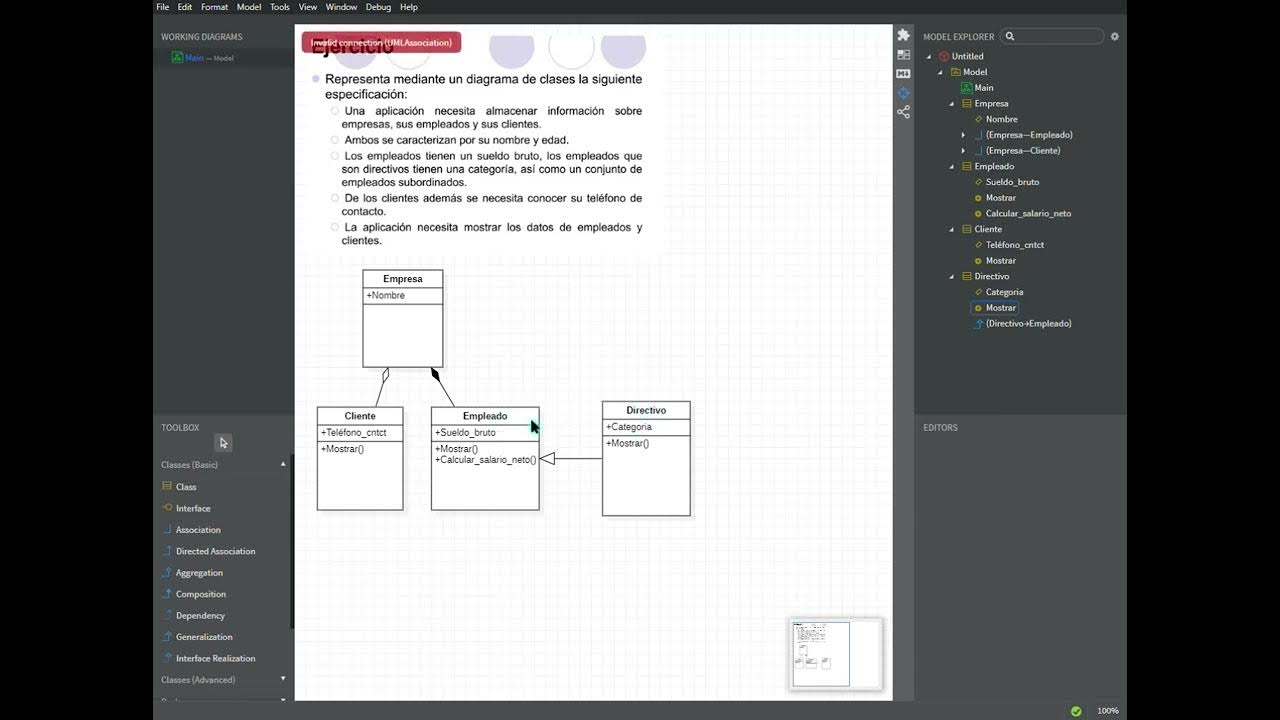
• Tutorial de como usar StarUML

Diseño de un sistema de información
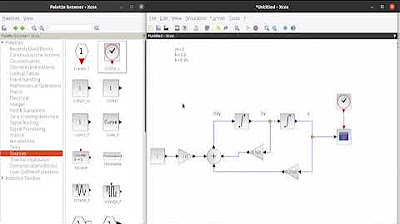
Simulación de sistema masa resorte amortiguador en SciLab.

Cómo usar la caja de arena en Sketchup - Parte 02

CÓMO HACER UN MARCO TEÓRICO FÁCIL Y RÁPIDO PASO A PASO | MUESTRO EJEMPLO 👨🏫👍
5.0 / 5 (0 votes)
